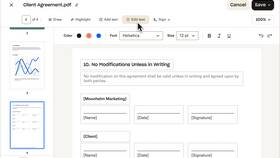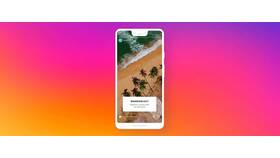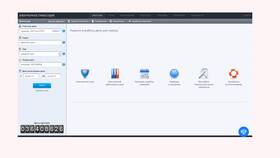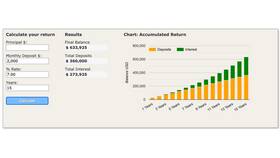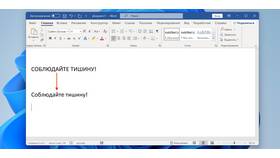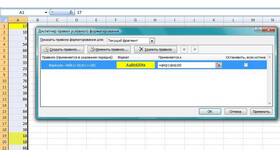- Использование Microsoft Word (встроенная функция)
- Онлайн-конвертеры
- Специализированное программное обеспечение
- Adobe Acrobat Pro DC
- Google Docs
| Шаг | Действие |
| 1 | Откройте Word и выберите "Файл" > "Открыть" |
| 2 | Выберите PDF-файл для преобразования |
| 3 | Подтвердите преобразование в всплывающем окне |
| 4 | Дождитесь завершения обработки документа |
| 5 | Сохраните файл в формате .docx |
- Smallpdf - простой интерфейс, ограничение 2 файлов в час
- iLovePDF - пакетная обработка, хорошее качество
- PDF2DOC - сохраняет сложное форматирование
- Zamzar - поддерживает множество форматов
- Online2PDF - обработка до 20 файлов одновременно
- Откройте PDF в Adobe Acrobat Pro
- Выберите "Экспорт PDF" на правой панели
- Укажите "Microsoft Word" как формат вывода
- Выберите "Документ Word" или "Word 97-2003"
- Нажмите "Экспорт" и сохраните файл
- Проверьте результат в Word
| Метод | Точность | Безопасность | Стоимость |
| Microsoft Word | Средняя | Высокая (локально) | Требуется лицензия |
| Онлайн-конвертеры | Зависит от сервиса | Низкая (данные уходят в сеть) | Бесплатно с ограничениями |
| Adobe Acrobat | Высокая | Высокая | Платный |
- Потеря форматирования - используйте профессиональные инструменты
- Нераспознанный текст - проверьте качество исходного PDF
- Ошибки в таблицах - конвертируйте таблицы отдельно
- Проблемы со шрифтами - выбирайте PDF с внедренными шрифтами
- Используйте PDF с текстовым слоем (не сканы)
- Перед конвертацией объедините все страницы в один файл
- Для сложных документов применяйте OCR-программы
- Проверяйте настройки экспорта в профессиональных программах
- Разбивайте многостраничные документы на части
| Программа | Особенности |
| Nitro Pro | Высокая точность, пакетная обработка |
| ABBYY FineReader | Лучшее распознавание текста, поддержка OCR |
| Foxit PhantomPDF | Сохраняет гиперссылки и закладки |
Выбор метода конвертации PDF в Word зависит от сложности документа и требований к качеству. Для важных документов рекомендуется использовать профессиональные решения с возможностью ручной корректировки.